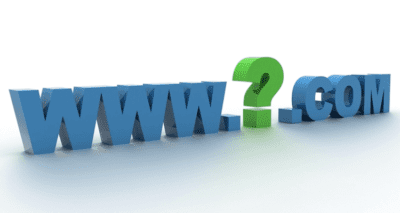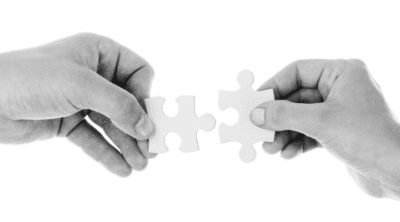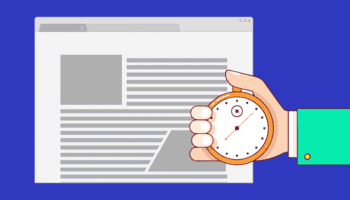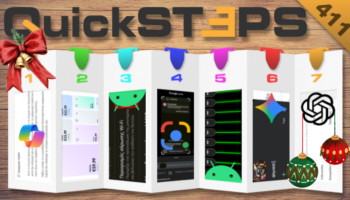Η εγκατάσταση WordPress είναι το πρώτο βήμα για να φτιάξουμε ένα εύχρηστο και λειτουργικό site ή blog, ακόμη και χωρίς καθόλου γνώσεις προγραμματισμού ή ιδιαίτερη εξοικείωση με την τεχνολογία. Στον οδηγό αυτό θα δούμε αναλυτικά την εγκατάσταση WordPress, με απλά βήματα που μπορεί να ακολουθήσει ο καθένας.
Προτάσεις συνεργασίας
Τα νέα άρθρα του PCsteps
Γίνε VIP μέλος στο PCSteps
Τι είναι το WordPress
Το WordPress είναι ένα Content Management System (CMS). Με απλά λόγια, είναι ένα λογισμικό που μας επιτρέπει να ανεβάζουμε και να διαχειριζόμαστε υλικό (content) σε μορφή ιστοσελίδας στο Internet, χωρίς να χρειάζεται να το προγραμματίσουμε χειροκίνητα σε HTML.
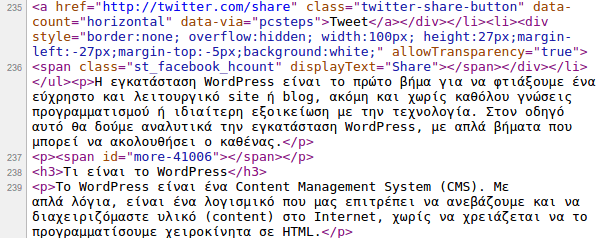
Ακόμα πιο απλά, με μια εγκατάσταση WordPress μπορούμε να γράφουμε στο Internet με την ίδια ευκολία που θα γράφαμε στο Word. Και να ανεβάζουμε φωτογραφίες ακόμα πιο εύκολα, γιατί οι φωτογραφίες στο Word είναι εφιάλτης.
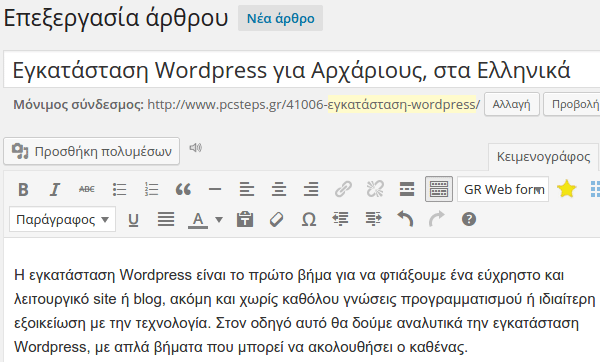
Εκτός από την εύκολη εισαγωγή και διαχείριση υλικού, η εγκατάσταση WordPress υποστηρίζει διαφορετικά “Θέματα” (Themes) , που είναι έτοιμες εμφανίσεις για την ιστοσελίδα μας.
Με την εφαρμογή ενός θέματος, ακόμη και ένας χρήστης με μηδενικές γραφιστικές γνώσεις μπορεί να αλλάξει άμεσα και αποτελεσματικά ολόκληρη την εμφάνιση της ιστοσελίδας του.
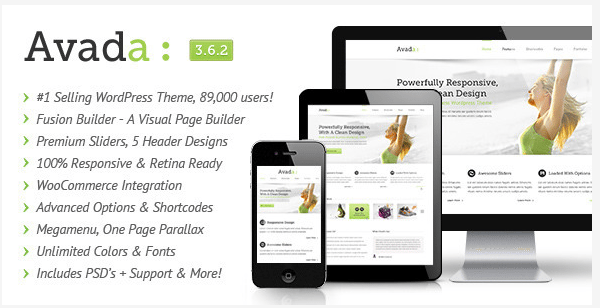
Το WordPress προφανώς δεν είναι το μοναδικό CMS της αγοράς που μας δίνει αυτές τις δυνατότητες.
Έχουμε ήδη παρουσιάσει την εγκατάσταση Joomla, ενώ την τριάδα των πιο δημοφιλών CMS γενικής χρήσης συμπληρώνει το Drupal, το οποίο θα παρουσιάσουμε στο μέλλον. Επίσης, υπάρχουν εξειδικευμένα CMS για ειδικές χρήσεις, όπως το Prestashop για τη δημιουργία e-shop.
Όμως το WordPress, εκτός του ότι είναι μακράν το απλούστερο CMS για να ξεκινήσει ένας αρχάριος χρήστης, είναι επίσης το ιδανικό CMS για τη δημιουργία ενός blog.
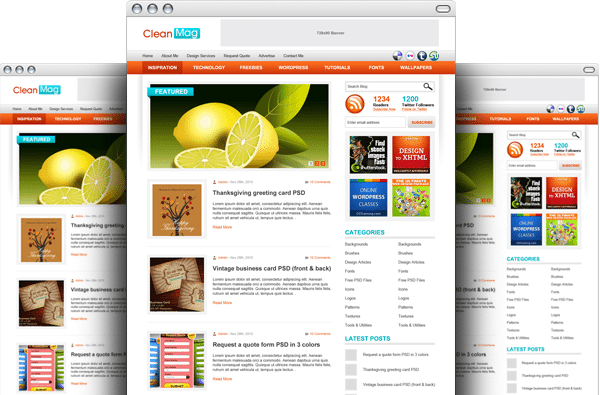
Τι διαφορά έχει το WordPress.org από το WordPress.com
To WordPress είναι το μοναδικό CMS στο οποίο μπορεί να δημιουργηθεί μια παρανόηση, καθώς το WordPress.org είναι εντελώς διαφορετικό από το WordPress.com.
Το WordPress.com είναι μια έτοιμη πλατφόρμα blogging, όπως ακριβώς είναι το Blogger, το Webnode, και δεκάδες άλλες πλατφόρμες. Με μια δωρεάν εγγραφή, και ακολουθώντας μερικά απλά βήματα, μπορούμε να φτιάξουμε σε λίγα λεπτά ένα blog, με διεύθυνση onoma.wordpress.com.
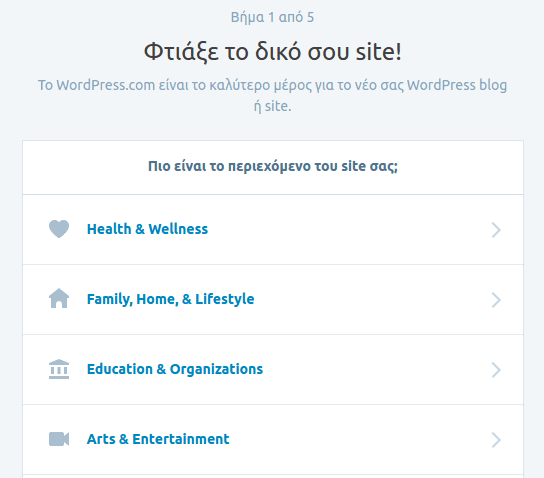
Το WordPress.org είναι η σελίδα από την οποία θα κατεβάσουμε το WordPress ως CMS, για να το εγκαταστήσουμε σε ένα δικό μας χώρο φιλοξενίας και με δικό μας όνομα χώρου (domain).
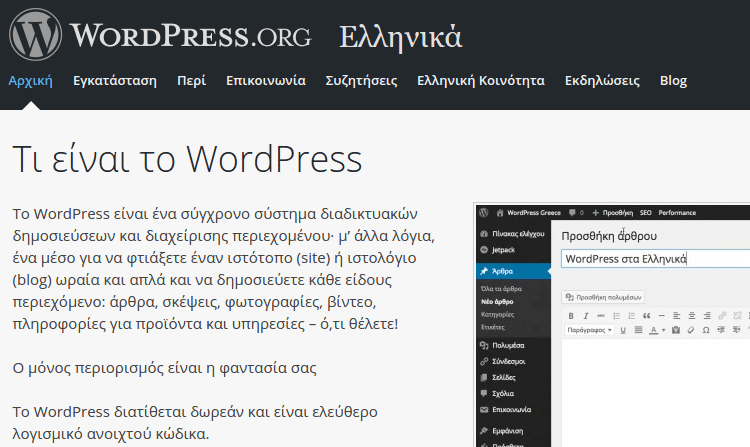
Το ίδιο το WordPress είναι δωρεάν, όμως η φιλοξενία, το όνομα χώρου, και άλλες υπηρεσίες που χρειάζεται ένα σοβαρό site έχουν ένα ελάχιστο κόστος.
Η βασική διαφορά ανάμεσα στο WordPress.com και το WordPress.org είναι στην ελευθερία και τις επιλογές.
Ενώ οι έτοιμες πλατφόρμες έχουν μερικές εκατοντάδες έτοιμες εμφανίσεις για τη διαμόρφωση της σελίδας μας, σε μια δική μας εγκατάσταση WordPress μπορούμε να επιλέξουμε πρακτικά απεριόριστα Themes.
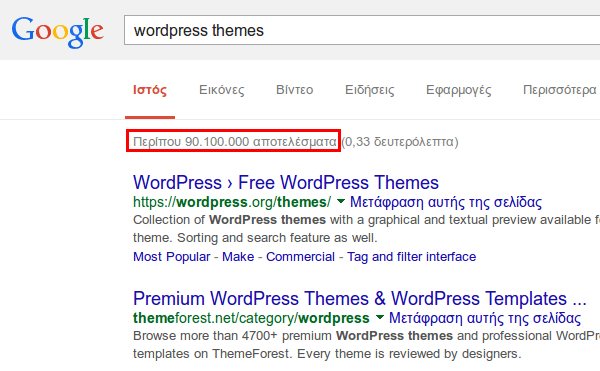
Επιπλέον, στην εγκατάσταση WordPress μπορούμε να προσθέσουμε μια πλειάδα από πρόσθετα (Plugins), που μπορούν να προσθέσουν αμέτρητες δυνατότητες στο site μας. Τα πρόσθετα αυτά δεν υποστηρίζονται στο WordPress.com
Η επίσημη ιστοσελίδα WordPress.org φιλοξενεί περισσότερα από 44.000 plugins τη στιγμή που γράφονται αυτές οι γραμμές…
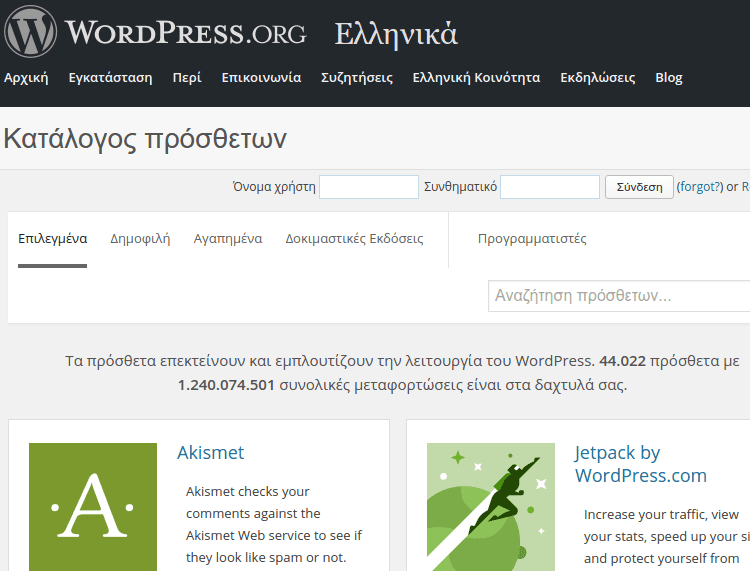
…τα οποία μπορούν να προσθέσουν πολλαπλές δυνατότητες στην ιστοσελίδα μας, όπως το να βελτιώσουμε το SEO, να αυξήσουμε την ταχύτητα φόρτωσης της σελίδας, να αυξήσουμε την ασφάλεια ολόκληρου του site, και άλλα πολλά.
Με τα κατάλληλα πρόσθετα μπορούμε να προσθέσουμε ολόκληρες ενότητες στο blog μας, από Forum, μέχρι ενότητα με ερωτήσεις και απαντήσεις, μικρές αγγελίες, ή ένα πλήρες e-shop.
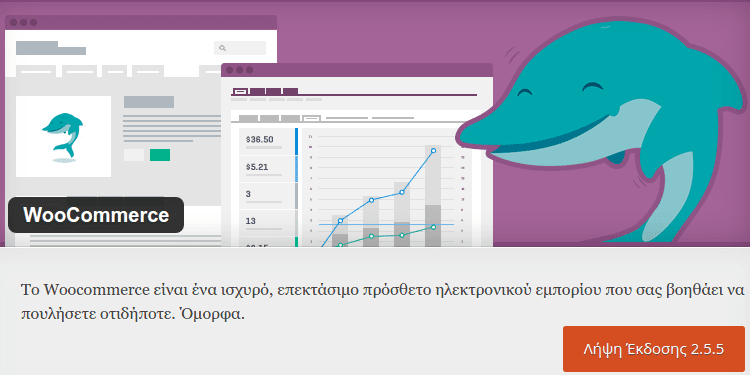
Με άλλα λόγια, αν απλά μας ενδιαφέρει να έχουμε ένα blog σαν hobby, για να γράφουμε όποτε έχουμε χρόνο και διάθεση, και δεν ενδιαφερόμαστε ιδιαίτερα για να αποκτήσουμε έσοδα μέσα από διαφημίσεις ή affiliate marketing, είναι αρκετή μία από τις έτοιμες πλατφόρμες όπως το WordPress.com.
Αν όμως θέλουμε να έχουμε ένα ισχυρό site στα μέτρα μας, ακριβώς όπως το θέλουμε, που να έχουμε τη δυνατότητα να το αναπτύξουμε και να έχουμε κέρδος από αυτό, ένα CMS όπως το WordPress θα μας δώσει πολύ περισσότερες δυνατότητες και ελευθερία επιλογών.
Προετοιμασία για την εγκατάσταση WordPress
Πριν ξεκινήσουμε την εγκατάσταση WordPress, θα πρέπει πρώτα να έχουμε φροντίσει τα εξής:

Αγορά Domain name
Η διεύθυνση της σελίδας μας είναι ένας από τους σημαντικότερους παράγοντες για την επιτυχία της. Δεν είναι τυχαίο πως το Facebook είχε ξεκινήσει σαν “thefacebook.com” και πλήρωσε 200.000 δολάρια για να αγοράσει το σκέτο facebook.com.
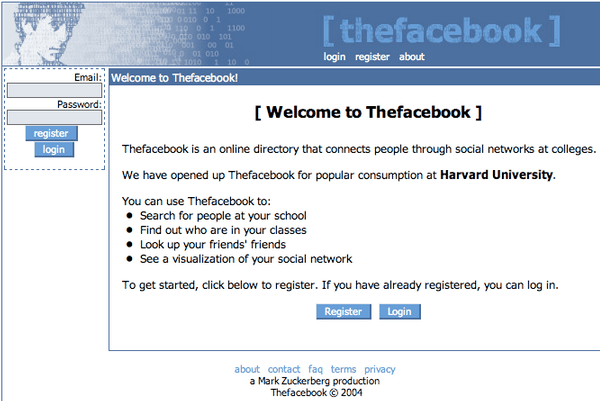
Για να επιλέξετε το κατάλληλο domain, και να αποφύγετε συνηθισμένες παγίδες, δείτε τον οδηγό μας:
Κατοχύρωση Domain – Τι να Προσέξετε και Ποιοι οι ΚίνδυνοιΤο όνομα χώρου (domain name) μιας ιστοσελίδας είναι ένας από τους σημαντικούς παράγοντες για την επιτυχία της. Εντούτοις, αν δεν είμαστε προσεκτικοί, το domain που…
Πάντως, αν κάνετε τα πρώτα σας βήματα και θέλετε να φτιάξετε δοκιμαστικά ένα site, μπορείτε να κατοχυρώσετε και ένα δωρεάν domain.
Αγορά χώρου φιλοξενίας (hosting)
Η εγκατάσταση WordPress, όπως ισχύει και για την εγκατάσταση Joomla, χρειάζεται οπωσδήποτε να γίνει σε χώρο φιλοξενίας που να παρέχει βάση δεδομένων (database).
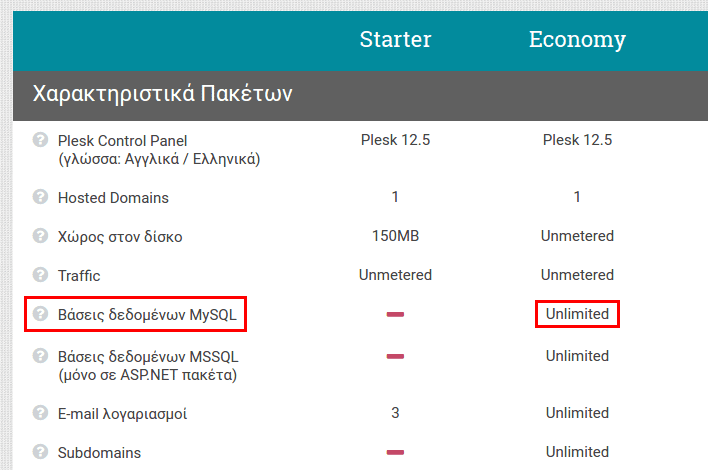
Ενώ λοιπόν πολλά hosting προσφέρουν δωρεάν πακέτα φιλοξενίας, αυτά τα πακέτα σχεδόν ποτέ δεν περιλαμβάνουν βάση δεδομένων, και είναι αδύνατον να εγκατασταθεί σε αυτά το WordPress ή οποιοδήποτε CMS.
Διεθνώς υπάρχουν ορισμένες ιστοσελίδες που παρέχουν δωρεάν χώρο φιλοξενίας με βάση δεδομένων. Αυτή τη φιλοξενία, όμως, πρέπει να την αποφεύγουμε.
Ο λόγος είναι πως οι άνθρωποι που κάνουν επαγγελματικά spam προτιμούν τη δωρεάν φιλοξενία με βάση δεδομένων, για να δημιουργήσουν δυναμικά site για τις απάτες τους. Έτσι, όταν τους κλείνουν ένα site – που συμβαίνει συχνά στο χώρο τους – θα ανοίξουν δωρεάν σε πέντε λεπτά έναν άλλο λογαριασμό και να το ξανασηκώσουν με άλλο όνομα.
Σαν αποτέλεσμα, το site μας θα φιλοξενείται σε server με άλλα site που θα κάνουν spam, και με την ίδια διεύθυνση IP, με αποτέλεσμα και το δικό μας site να θεωρείται spam-site. Αποφεύγουμε λοιπόν δια ροπάλου το δωρεάν hosting με βάση δεδομένων. Έτσι κι αλλιώς, το κόστος για ένα εισαγωγικό πακέτο φιλοξενίας είναι εξαιρετικά χαμηλό.
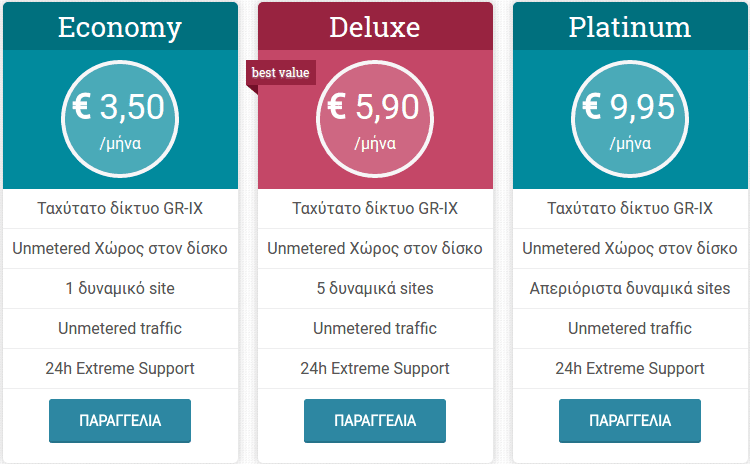
Προσθήκη nameservers του λογαριασμού φιλοξενίας στο όνομα χώρου
Για να “δείχνει” το όνομα που αγοράσαμε στον server που θα φιλοξενήσει το site μας, θα πρέπει να ορίσουμε σωστά τους nameservers. Αυτή είναι μια διαδικασία την οποία πρέπει να κάνουμε χειροκίνητα ακόμα και αν αγοράσαμε το όνομα χώρου και τη φιλοξενία από την ίδια επιχείρηση.
Οι σοβαρές επιχειρήσεις στέλνουν ένα e-mail αμέσως μετά την αγορά φιλοξενίας, με όλα τα απαραίτητα στοιχεία για τη σύνδεση με το όνομα χώρου.
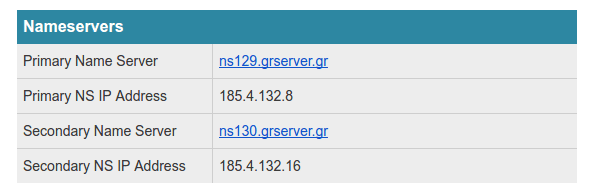
Αρκεί να συμπληρώσουμε τις παραπάνω πληροφορίες για τους nameservers στη διαχείριση του ονόματος χώρου. Η διαδικασία αυτή θα πάρει από 24 έως 48 ώρες για να ολοκληρωθεί και να μπορέσουμε να χρησιμοποιήσουμε το όνομα χώρου.
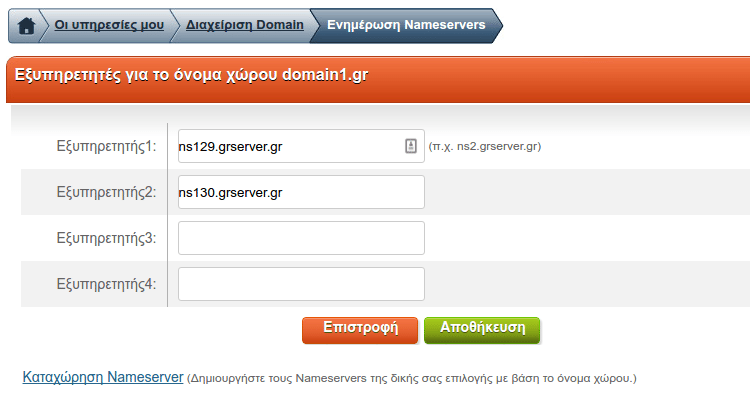
Για αναλυτικές οδηγίες, δείτε τον οδηγό μας:
Σύνδεση Domain με το Server Φιλοξενίας, μέσω NameserversΤο πρώτο βήμα για τη δημιουργία ιστοσελίδας είναι να αγοράσουμε ένα domain και ένα χώρο φιλοξενίας. Στη συνέχεια πρέπει να συνδέσουμε το domain με το webserver, ορίζοντας τους…
Κατέβασμα των αρχείων του WordPress στα Ελληνικά
Εφόσον λοιπόν έχουμε όνομα χώρου και λογαριασμό φιλοξενίας, μπορούμε να κατεβάσουμε και να εγκαταστήσουμε το WordPress. Για τη νεότερη έκδοση στα Ελληνικά, αρκεί να μπούμε στη διεύθυνση http://el.wordpress.org.
Στα δεξιά θα βρούμε την τελευταία έκδοση, που τη στιγμή που γράφονται αυτές οι γραμμές είναι η 4.5.
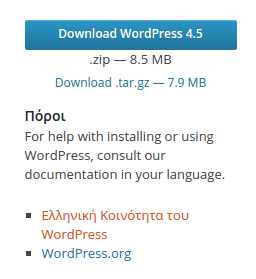
Τα αρχεία του WordPress θα κατέβουν σε ένα συμπιεσμένο φάκελο .zip. Δεν αποσυμπιέζουμε το φάκελο, θα μας χρειαστεί όπως είναι.
Έχοντας ολοκληρώσει όλες τις παραπάνω ενέργειες, το επόμενο βήμα είναι να ετοιμάσουμε το server για την εγκατάσταση.
Προετοιμασία server και ανέβασμα αρχείων
Στην συνολική εγκατάσταση WordPress, τον περισσότερο χρόνο τον παίρνουν τα προκαταρκτικά, το να προετοιμάσουμε τη βάση δεδομένων και τα αρχεία για να ξεκινήσουμε στη συνέχεια την εγκατάσταση.
Την παρακάτω διαδικασία τη δείχνουμε στο περιβάλλον Plesk, που χρησιμοποιεί η Top.Host με την οποία συνεργαζόμαστε στο PCsteps.
Αν έχετε αγοράσει φιλοξενία από κάποια άλλη εταιρεία, που χρησιμοποιεί διαφορετικό περιβάλλον (πχ Cpanel), η βασική λογική είναι η ίδια, θα πρέπει απλά να εντοπίσετε τις σχετικές ενότητες.
Θα πρέπει λοιπόν να συνδεθούμε στο λογαριασμό μας στο hosting…
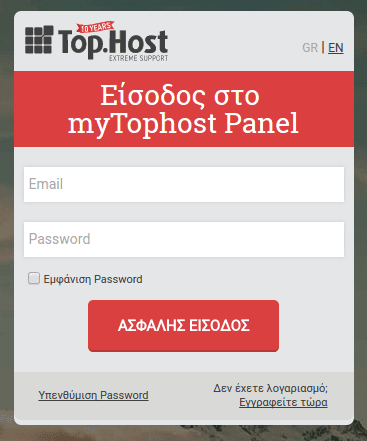
…και στη συνέχεια να συνδεθούμε στο διαχειριστικό πάνελ.
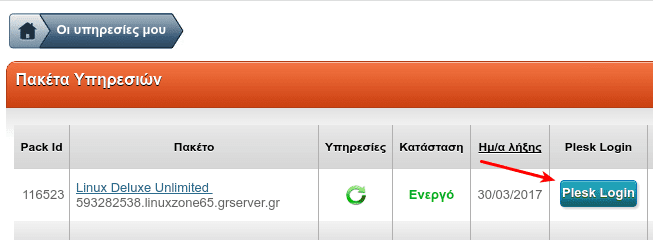
Στην περίπτωση της Top.Host, στον Chrome θα εμφανιστεί ένα μήνυμα για αναδυόμενα παράθυρα. Μπορούμε να επιλέξουμε να εμφανίζονται πάντα από τη συγκεκριμένη σελίδα, και να ξανακάνουμε κλικ στο Plesk Login.
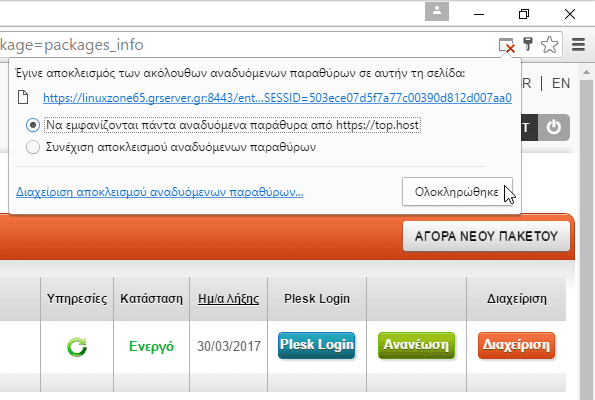
Αν είναι η πρώτη φορά που μπαίνουμε στο Plesk, θα εμφανιστεί μια ειδοποίηση για τη νέα δομή της τελευταίας έκδοσης του Plesk, την οποία μπορούμε να κλείσουμε.
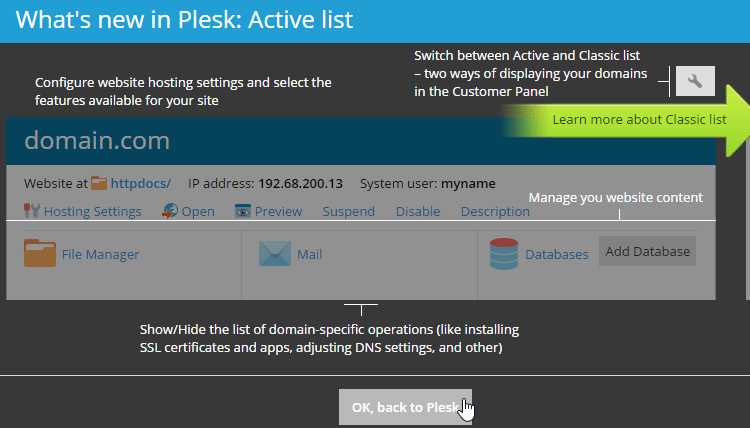
Προσθήκη Domain
Το επόμενο βήμα είναι να προσθέσουμε το domain μας στο διαχειριστικό. Στο Plesk αυτό γίνεται από την επιλογή “Add Domain”.
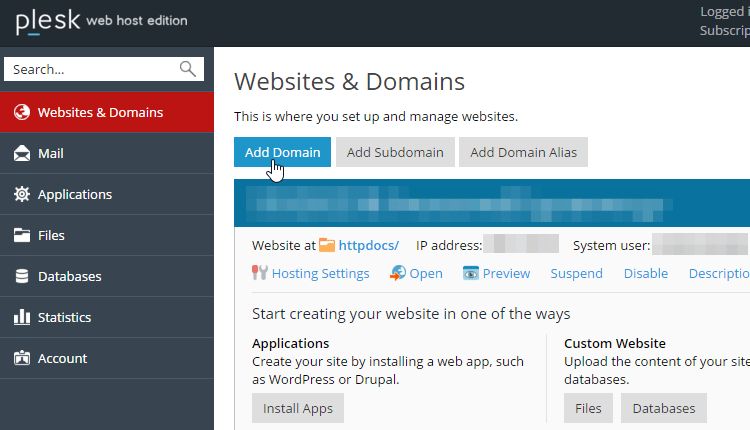
Συμπληρώνουμε το όνομα domain, αφήνουμε τις προεπιλογές “Website hosting”, “Activate the DNS Service”, και “Activate the mail service”.
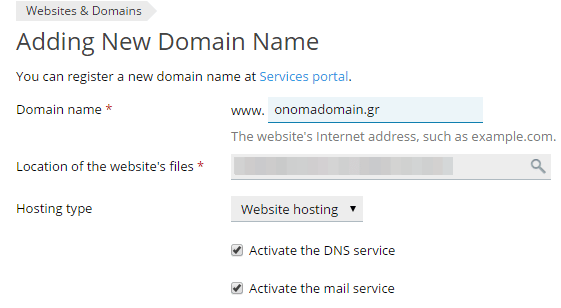
Στα Hosting Settings, αν θέλουμε το site μας να εμφανίζεται απευθείας όταν πληκτρολογούμε το domain, αφήνουμε την προεπιλογή, ενώ στο Preferred domain είναι καλύτερα να επιλέξουμε το www.onomadomain.gr.
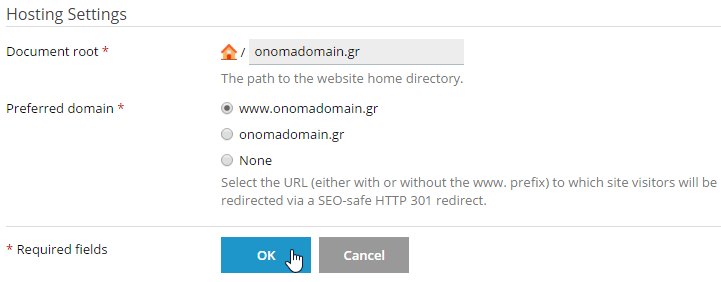
Αυτή η επιλογή θα ωφελήσει το Search Engine Optimization (SEO), δηλαδή το πώς βλέπουν οι μηχανές αναζήτησης το site μας. Ταυτόχρονα, αν κάποιος γράψει σκέτο onomadomain.gr, θα μεταφερθεί αυτόματα στην έκδοση με το www.onomadomain.gr.
Τέλος, πατώντας το OK, το domain προστίθεται στο διαχειριστικό πάνελ.
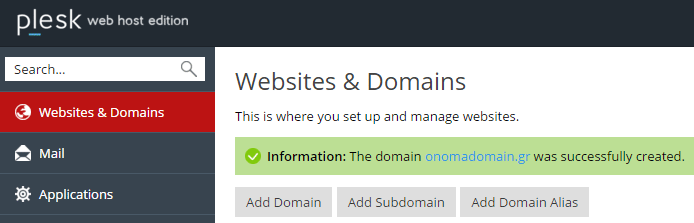
Θα πρέπει βέβαια να έχει ολοκληρωθεί η αλλαγή των nameservers για να μπορέσουμε να το χρησιμοποιήσουμε.
Δημιουργία βάσης δεδομένων
Με το domain έτοιμο, πηγαίνουμε στην ενότητα Databases -> Add a Database για να δημιουργήσουμε τη βάση δεδομένων.
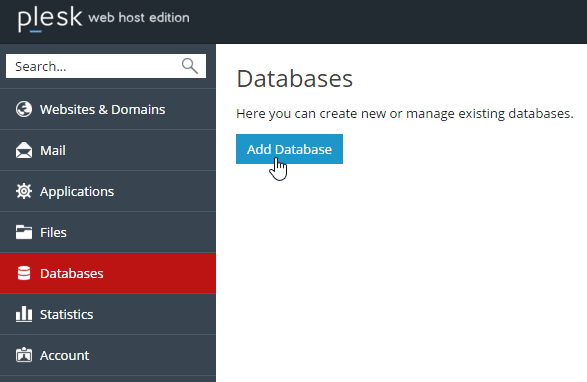
Στο database name μπορούμε να βάλουμε ό,τι όνομα θέλουμε, εφόσον περιλαμβάνει μόνο λατινικούς χαρακτήρες, αριθμούς, ή την κάτω παύλα “_”. Στο related site επιλέγουμε το domain μας.
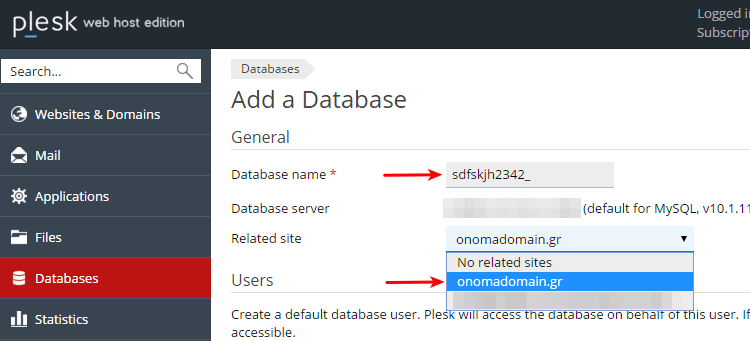
Στην ενότητα Users βάζουμε τα στοιχεία ενός χρήστη ο οποίος θα διαχειρίζεται τη βάση δεδομένων. Για λόγους ασφαλείας καλό είναι να αποφύγουμε προφανή ονόματα όπως admin, administrator, diaxeiristis, god, κλπ.
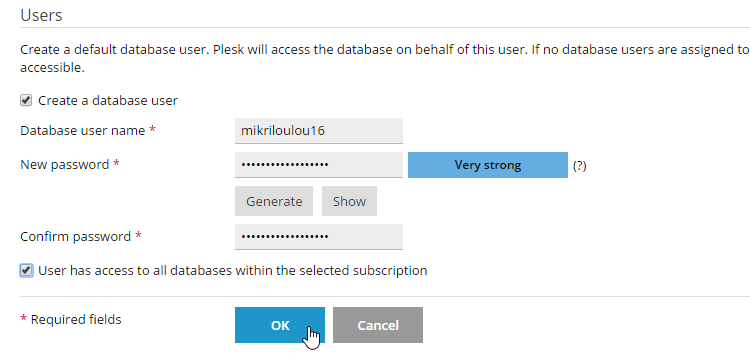
Στο New Password δημιουργούμε έναν πολύ ισχυρό κωδικό και τσεκάρουμε το κουτάκι “User has access to all databases within the selected subscription”, για να έχει ο χρήστης πλήρη δικαιώματα στη βάση δεδομένων.
Σημειώνουμε κάπου τα παραπάνω στοιχεία, το όνομα της βάσης δεδομένων, το όνομα χρήστη και τον κωδικό, γιατί θα μας χρειαστούν κατά την εγκατάσταση WordPress.
Εφόσον τα κάναμε όλα σωστά, η βάση δεδομένων δημιουργείται επιτυχώς.
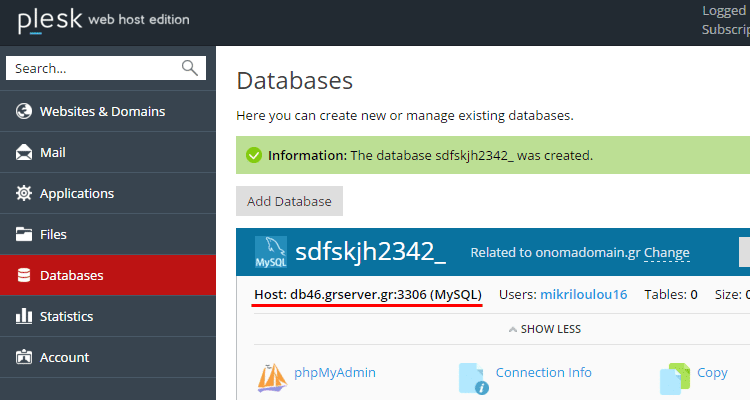
Σε αυτό το σημείο, είναι σημαντικό να σημειώσουμε ένα επιπλέον στοιχείο, το host.
Ανέβασμα αρχείων WordPress
Το βήμα αυτό μπορεί να γίνει και μέσω FTP Client, όπως ο Filezilla, αλλά στην προκειμένη περίπτωση είναι πιο εύκολο να το κάνουμε μέσα από το διαχειριστικό.
Αρκεί να πάμε στην ενότητα “Files” και θα δούμε όλα τα αρχεία που περιέχει ο χώρος που νοικιάζουμε στο server.
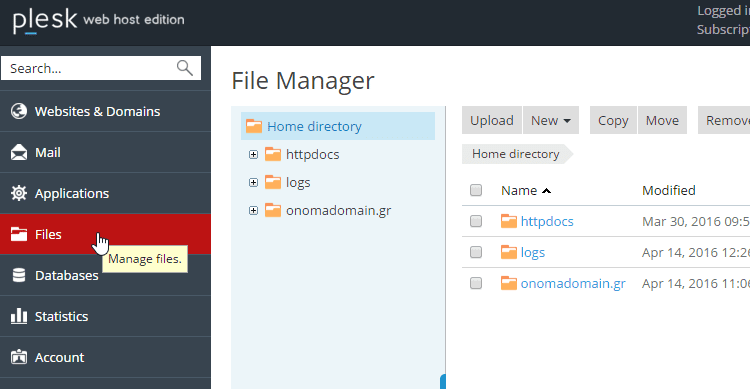
Εφόσον κατά την προσθήκη του domain επιλέξαμε το /onomadomain.gr, ανοίγουμε τον αντίστοιχο φάκελο onomadomain.gr.
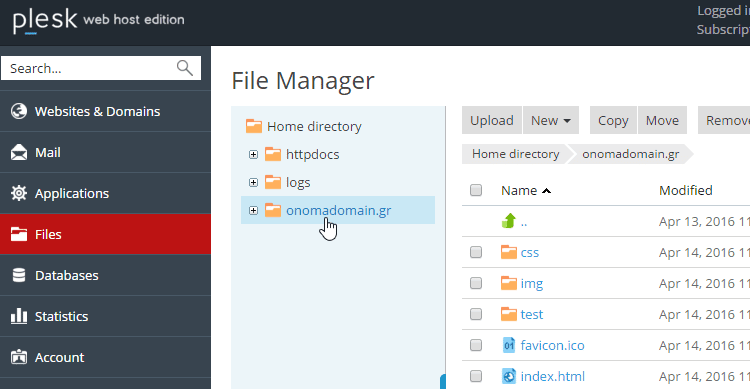
Εφόσον πρόκειται για νέο site, τα αρχεία που έχει ήδη μέσα δεν μας απασχολούν, έχουν δημιουργηθεί αυτόματα και μπορούμε να τα επιλέξουμε όλα και να τα διαγράψουμε.

Κάνουμε κλικ στο upload, επιλέγουμε το συμπιεσμένο φάκελο .zip που κατεβάσαμε από το WordPress.org, και κάνουμε κλικ στο “Άνοιγμα” για να τον ανεβάσουμε στο server.
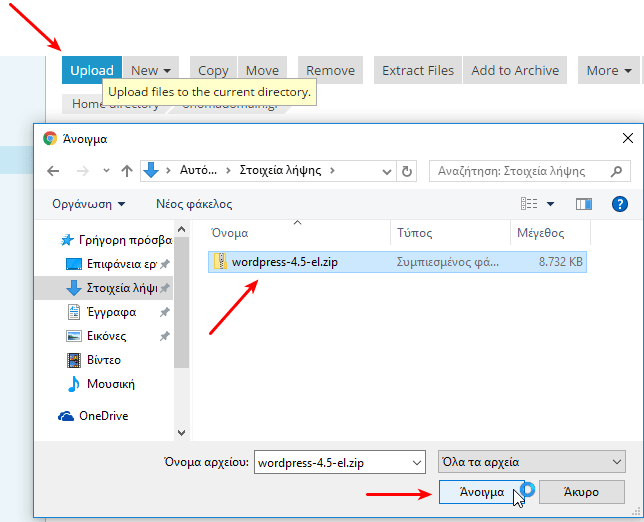
Το upload θα πάρει λιγότερο από ένα λεπτό σε μια μέση σύνδεση.
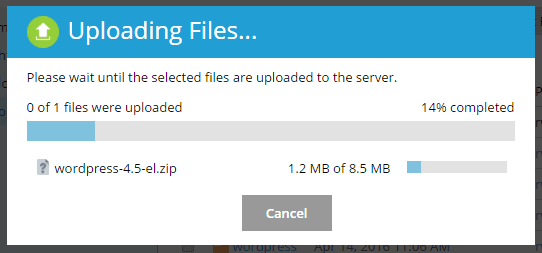
Μόλις ολοκληρωθεί, επιλέγουμε με αριστερό κλικ το αρχείο και πηγαίνουμε στο Extract files.
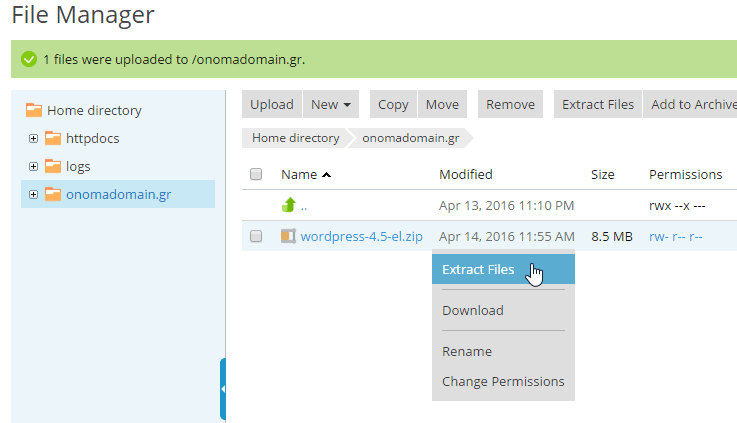
Αν κάνουμε κλικ ακριβώς πάνω στο όνομα του αρχείου, θα εμφανίσει άμεσα το παράθυρο για την αποσυμπίεση των αρχείων.
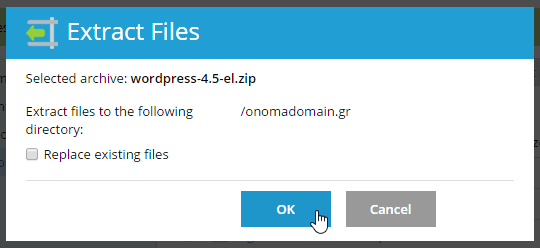
Η αποσυμπίεση γίνεται σε δευτερόλεπτα, και τα αρχεία αποσυμπιέζονται σε ένα φάκελο με το όνομα wordpress. Μπορούμε να διαγράψουμε το .zip, δεν μας χρειάζεται πλέον. Μας αρέσει να κρατάμε καθαρό το server μας.
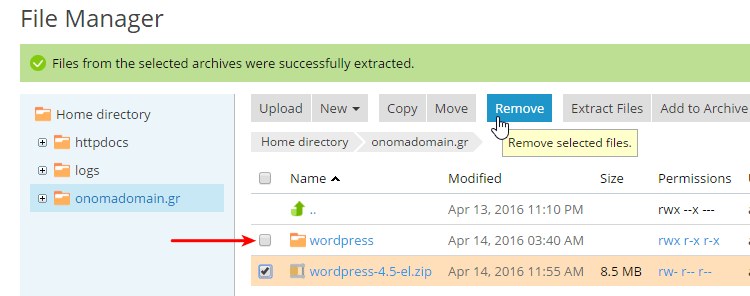 Το τελευταίο βήμα είναι να ανοίξουμε το φάκελο WordPress, να επιλέξουμε όλα τα αρχεία με το κουτάκι δίπλα στο Name και να κάνουμε κλικ στο Move.
Το τελευταίο βήμα είναι να ανοίξουμε το φάκελο WordPress, να επιλέξουμε όλα τα αρχεία με το κουτάκι δίπλα στο Name και να κάνουμε κλικ στο Move.
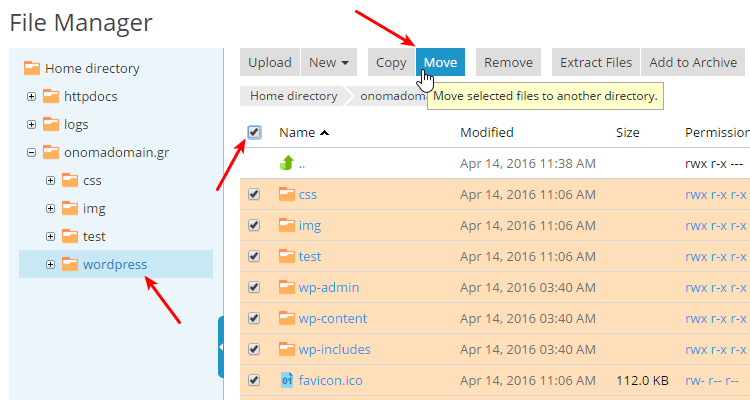
Τα αρχεία θα πρέπει να βρίσκονται στο Document root που επιλέξαμε όταν προσθέσαμε το domain, στο παράδειγμα /onomadomain.gr
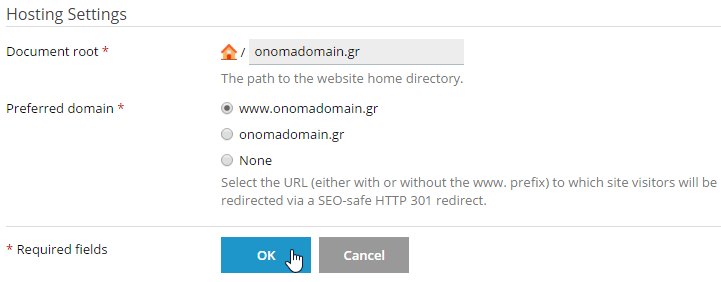
Επιλέγουμε αυτό, λοιπόν, για τη μεταφορά.
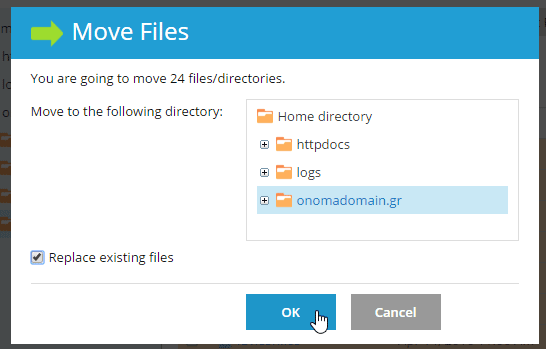
Τέλος, μπορούμε να αφαιρέσουμε τον άδειο φάκελο wordpress, με τη γνωστή πλέον μέθοδο.
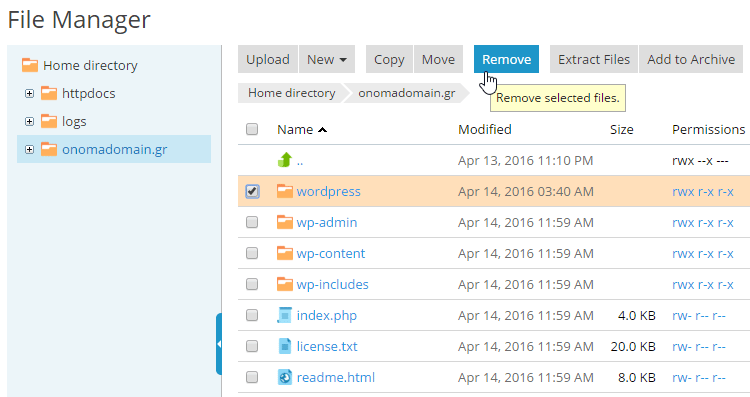
Εγκατάσταση WordPress μέσα σε τρία λεπτά
Έχοντας ολοκληρώσει όλα τα παραπάνω, η εγκατάσταση WordPress είναι κυριολεκτικά υπόθεση τριών λεπτών.
Αρκεί να μπούμε από τον browser στο domain μας, έστω http://www.onomadomain.gr, και θα ανοίξει αυτόματα η πρώτη σελίδα της εγκατάστασης.
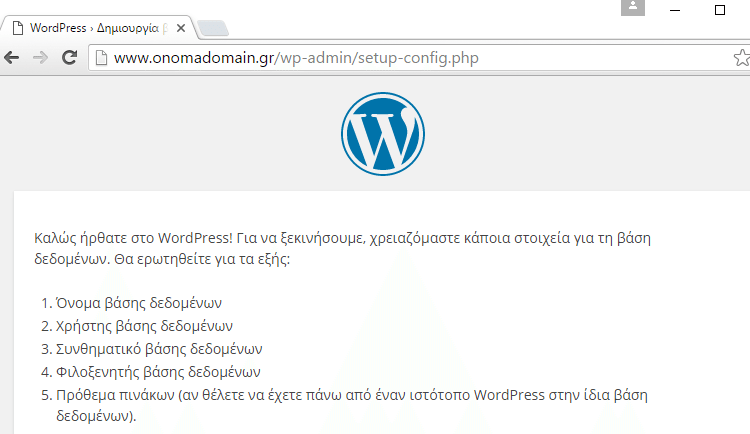
Σε περίπτωση που δεν ξεκινήσει η εγκατάσταση wordpress αλλά μας εμφανιστεί αυτή η οθόνη…
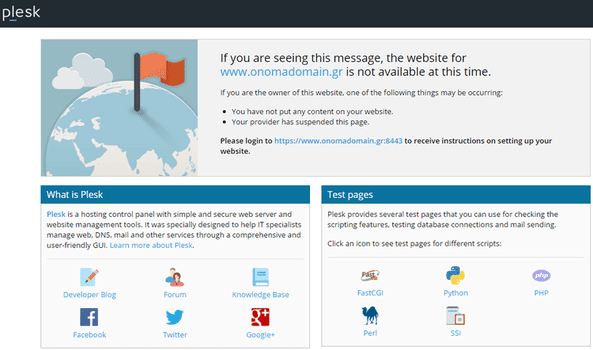
…ή αυτή η οθόνη…
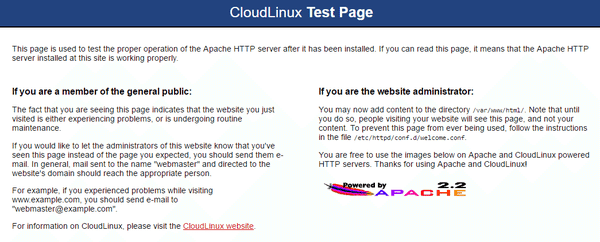
…τότε έχουμε εξάγει τα αρχεία του WordPress σε λάθος φάκελο, ή έχουμε δηλώσει λάθος directory για το domain μας. Θα πρέπει να ανατρέξουμε στα παραπάνω βήματα για να δούμε που ήταν το πρόβλημα.
Για να ξεκινήσουμε την εγκατάσταση WordPress, πηγαίνουμε στο “Πάμε!”.
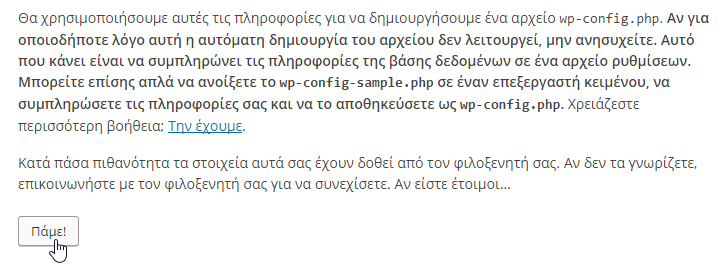
Στην επόμενη σελίδα συμπληρώνουμε το όνομα της βάσης δεδομένων, το όνομα χρήστη της βάσης δεδομένων και τον κωδικό χρήστη, ακριβώς όπως τα ορίσαμε κατά τη δημιουργία της βάσης δεδομένων.
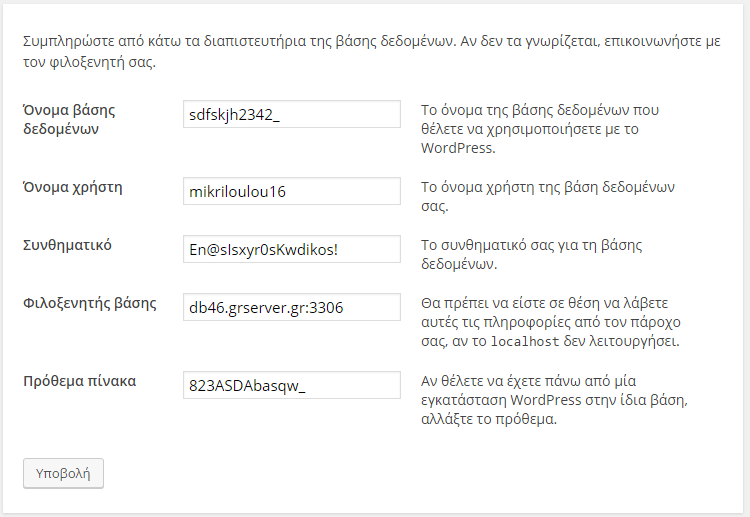
Στον φιλοξενητή βάσης στο συμπληρώνουμε το host που είδαμε αμέσως μετά τη δημιουργία της βάσης δεδομένων. Για λόγους ασφαλείας, καλό είναι να επιλέξουμε και ένα άλλο πρόθεμα πίνακα αντί για το προεπιλεγμένο wp_. Θα πρέπει όμως να περιλαμβάνει μόνο γράμματα, αριθμούς, ή την κάτω παύλα “_ “, αλλιώς θα έχουμε σφάλμα.

Εφόσον βάλαμε σωστά τα στοιχεία, το WordPress θα μας επιβεβαιώσει πως όλα είναι “τέλεια, δικέ μου”, λες και τη μετάφραση την έκανε κάποιος από τα 80s, επειδή του την έσπαγε ο γέρος του και η αλήθεια βρίσκεται στους Sex Pistols. Γκέγκε?
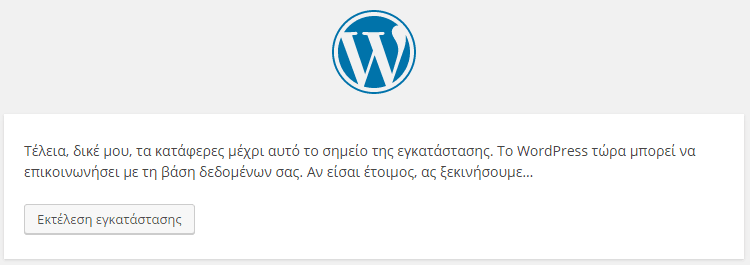
Προχωράμε στην Εκτέλεση εγκατάστασης.
Το τελευταίο βήμα είναι να φτιάξουμε το λογαριασμό του διαχειριστή στο WordPress, συμπληρώνοντας τα στοιχεία. Και εδώ είναι καλό να αποφύγουμε προφανή ονόματα όπως admin, administrator, diaxeiristis, κλπ. Και φυσικά σε καμία περίπτωση δεν βάζουμε τα ίδια στοιχεία με τον διαχειριστή της βάσης δεδομένων.
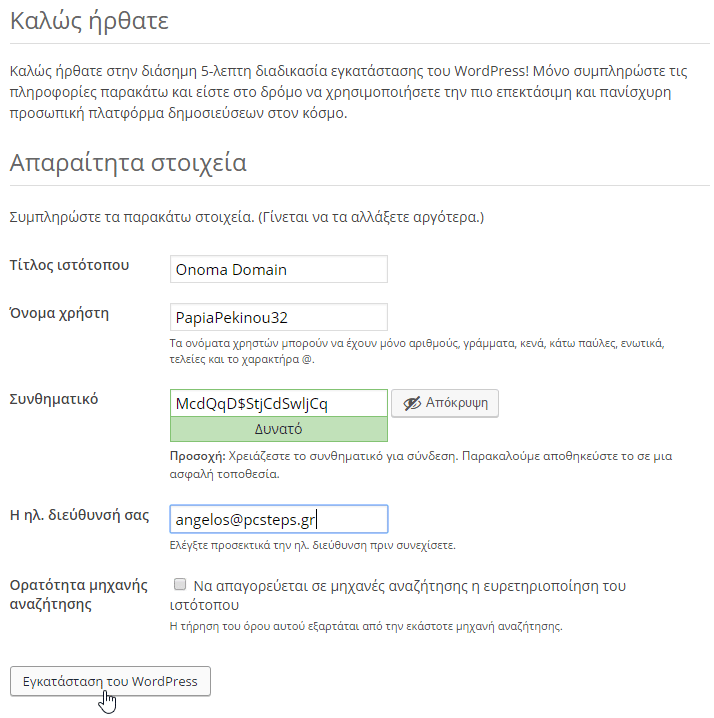
Είναι σημαντικό να βάλουμε μια υπάρχουσα διεύθυνση email, γιατί αν ξεχάσουμε τον κωδικό μας, μέσα από αυτή τη διεύθυνση θα μπορέσουμε να τον αλλάξουμε.
Έχοντας συμπληρώσει όλα τα στοιχεία, κάνουμε κλικ στην “Εγκατάσταση του WordPress”, και είμαστε έτοιμοι.
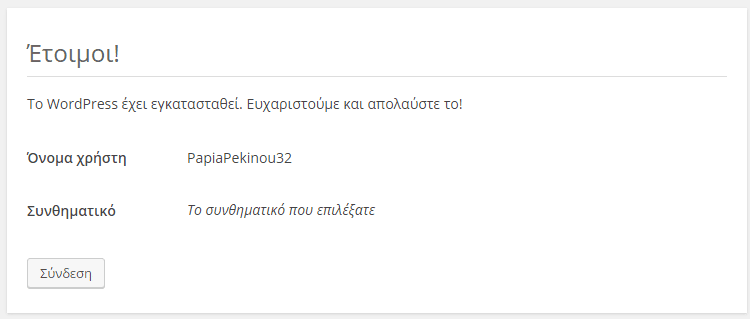
Αυτό ήταν όλο. Πλέον η εγκατάσταση WordPress έχει ολοκληρωθεί. Κάνοντας κλικ στη Σύνθεση, θα οδηγηθούμε στη σελίδα www.onomadomain.gr/wp-login.php για να συνδεθούμε με το λογαριασμό μας.
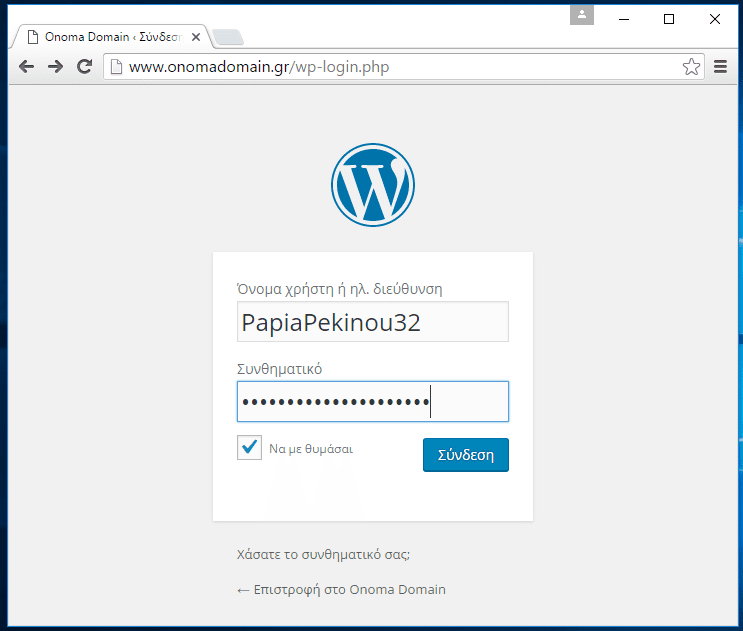
Ως διαχειριστές, έχουμε πλήρη πρόσβαση στο διαχειριστικό πάνελ και όλες τις λειτουργίες του.
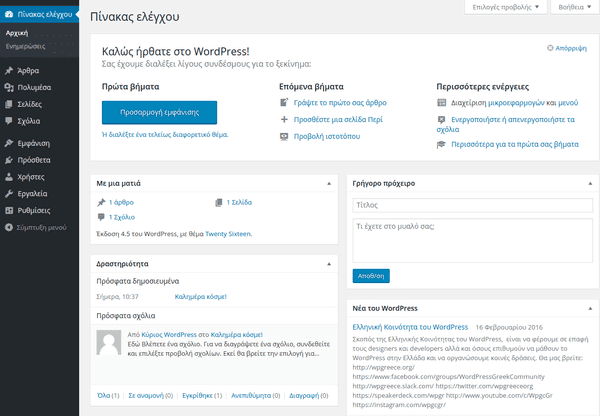
Μετά την εγκατάσταση WordPress, πλέον η αρχική σελίδα οδηγεί στο προεπιλεγμένο theme του WordPress, μαζί με την καθιερωμένη πρώτη δημοσίευση “Καλημέρα Κόσμε!”
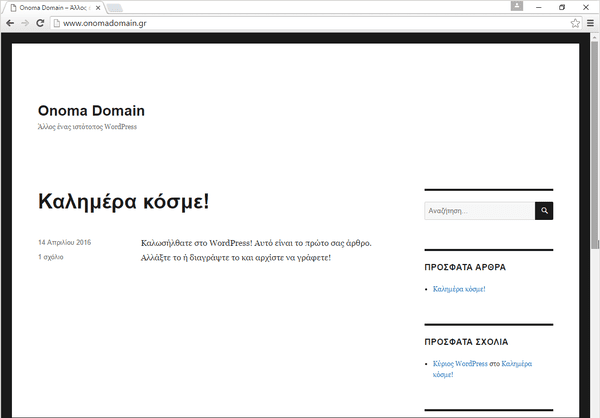
Συνεχίζεται: Επιλέγοντας το κατάλληλο θέμα WordPress
Πιθανώς η σημαντικότερη επιλογή που θα πρέπει να κάνουμε για το site μας είναι το θέμα WordPress, το οποίο θα διαμορφώσει την εμφάνιση και τη λειτουργικότητα ολόκληρης της ιστοσελίδας.
Στον επόμενο οδηγό θα δούμε αναλυτικά τι είναι τα WordPress Themes, τι πρέπει να προσέχουμε πριν εγκαταστήσουμε δωρεάν ή πληρωμένα θέματα, καθώς και τα σημαντικότερα marketplaces, που μας δίνουν πρόσβαση σε δεκάδες χιλιάδες themes.